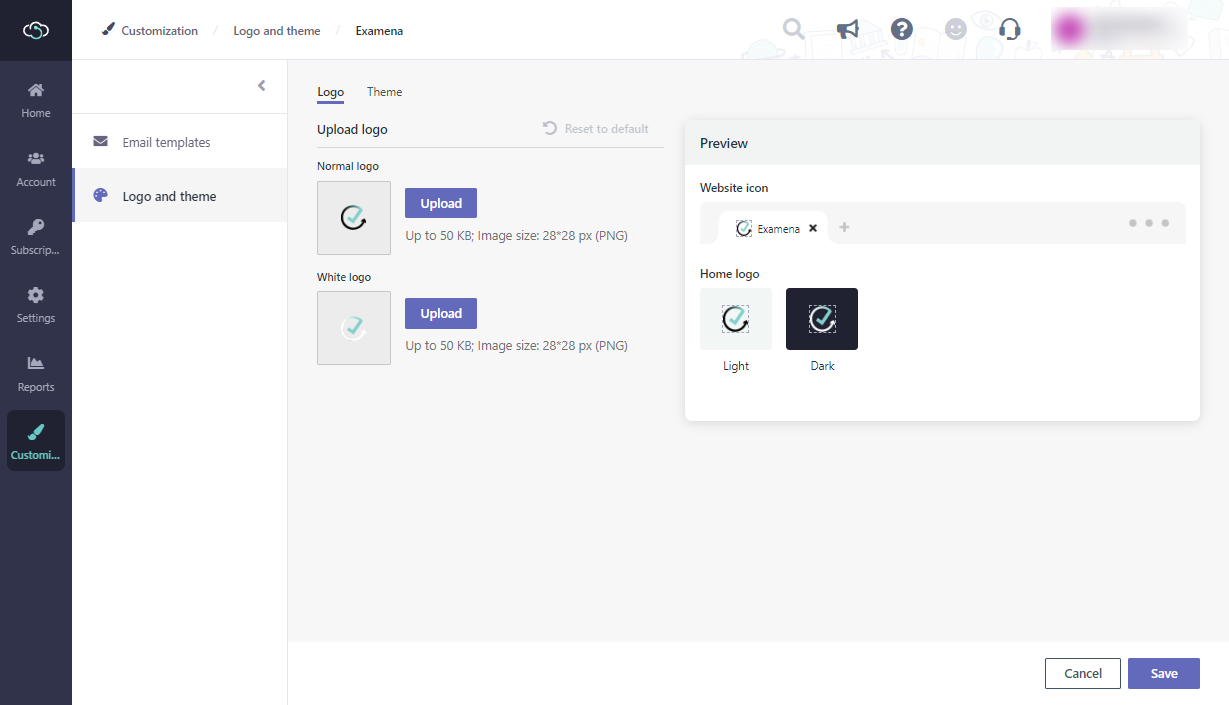
Examena のアプリケーション管理者および MaivenPoint Online Services のサービス管理者である朝日さんは、製品のテーマ色とロゴをカスタマイズしたいと考えています。ロゴとテーマをカスタマイズするには、以下の説明を参照してください。
1. MaivenPoint Online Services にサインインして、カスタマイズ > ロゴとテーマ > Examena に移動します。
2. ロゴ タブで、標準ロゴ または 白いロゴ セクション内の [アップロード] をクリックして、使用する新しいロゴをアップロードします。ロゴのアップロード後、右側の プレビュー セクションで新しいロゴをプレビューすることができます。
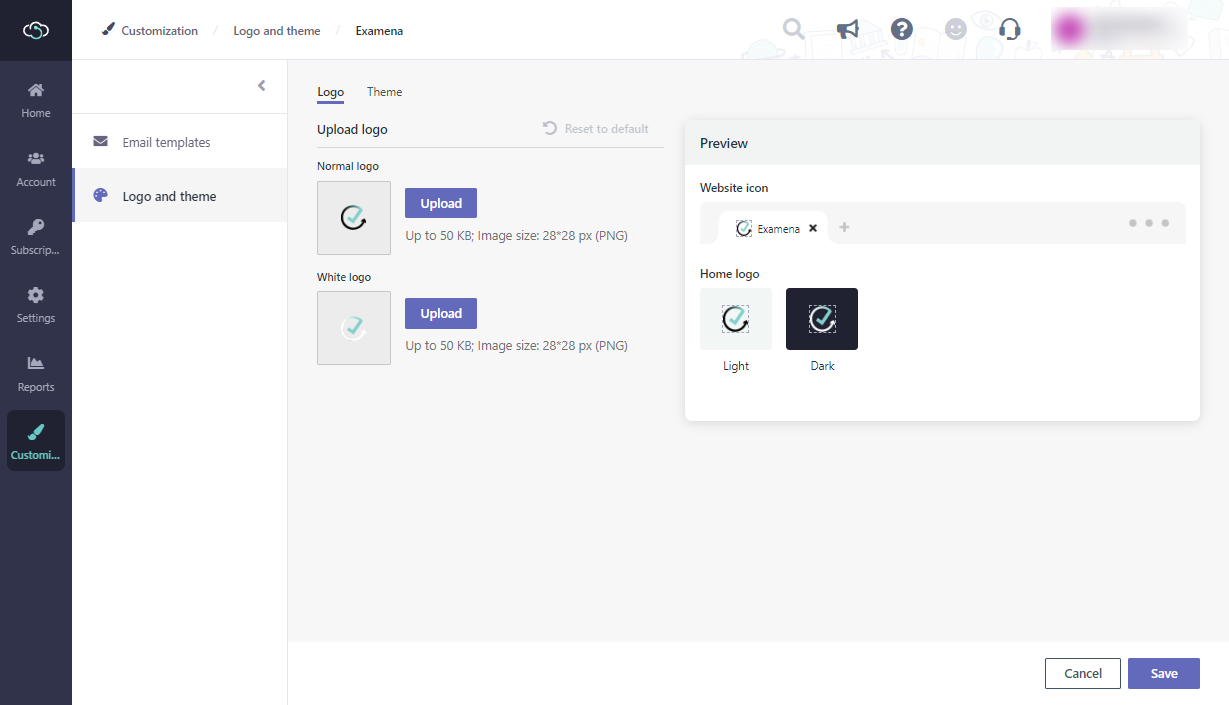
既定のロゴに戻すには、[既定にリセット] をクリックします。
3. テーマ タブで、テーマ 配下のカラーを選択することでインターフェイス表示用アクセント カラーを変更し、ナビゲーション 配下のカラーを選択することでナビゲーション カラーを変更することができます。カラーの変更後、右側の画面でプレビューすることができます。
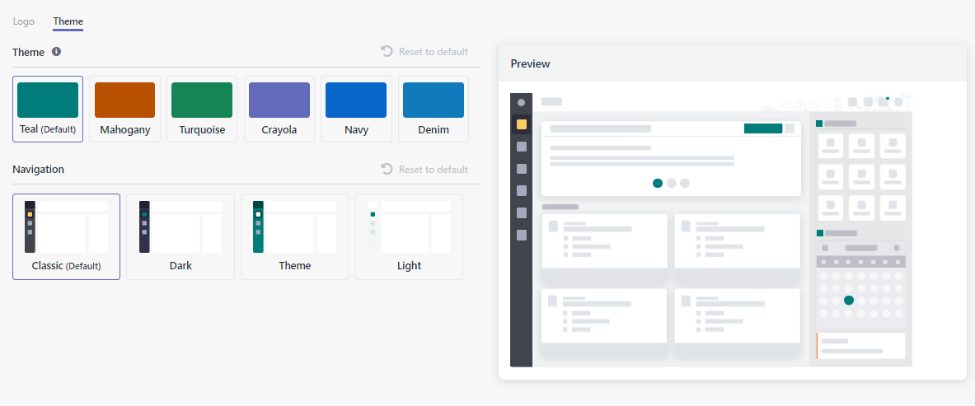
既定のカラーに戻すには、セクションの右上にある [既定にリセット] をクリックします。
4. [保存] をクリックして、Examena のロゴとテーマの設定を保存します。